Nesta parte da serie vamos iniciar e concluir a "Lista de verificação de inicialização" do AX2012 R2 instalado conforme demonstrado na Parte 2.
A execução desta lista de verificação é obrigatória. Após instalar o AX acesse-o pelo menu iniciar do Windows ou utilizando o atalho criado na área de trabalho.
A primeira tela a ser apresentada pelo AX será como na imagem abaixo. Expanda a opção "Preparar inicialização" e depois clique em "Compilar aplicativo", clique em "Yes" para confirmar o inicio da compilação. Note na parte inferior direita que serão exibidas algumas linhas de detalhes da compilação. Este processo será demorado, nesta VM eu deixei a compilação rodando durante a madrugada!
Mas, para que serve essa compilação?
Quando o Microsoft Dynamics AX é compilado, seu código fonte é traduzido em um formato legível por máquina que pode ser interpretado pelo servidor do Microsoft Dynamics AX e clientes. Você compila o aplicativo para garantir que todas as referências a objetos são atualizados e o aplicativo está pronto para uso.
Este processo deve ser executado se existir mais do que uma camada no seu sistema. Também é necessário compilar o aplicativo durante as novas instalações com um service pack para que as referências do aplicativo padrão sejam atualizadas.
Se você instalou um modelo diferente dos Foundation Models, você deve completar esta tarefa. Se não concluir esta tarefa, você irá encontrar erros quando você executar a tarefa de Sincronizar banco de dados.
Esta tarefa é opcional nas listas de verificação de atualização. No entanto, para evitar o comportamento inesperado do sistema, aconselhamos a compilar todo o código após a atualização.
Durante a compilação, ao clicar em alguma parte do AX é possível que a tela fique como na imagem abaixo, isso não é um problema, a compilação continuará sendo executada normalmente e após finalizada a compilação a tela do AX voltará ao normal.
A continuidade do processo de compilação pode ser comprovada no ícone do AX que está ao lado do relógio do Windows, veja que o status exibido e o de "Processando".
Após finalizada a compilação, precisamos iniciar o segundo passo da lista, esta nova compilação não demora tanto quanto a primeira mas ainda assim leva um bom tempo pra ser finalizada, o mesmo "problema" de tela descrito acima pode ocorrer!
A tarefa "Compilar para CIL do .NET Framework converte o código do aplicativo em common Intermediate Language (CIL) que pode ser utilizado pelo Microsoft .NET Framework.
CIL é a linguagem bytecode que o just-in-time (JIT) compiler do .NET Framework interpreta. O Microsoft Dynamics AX converte códigos X++ compilados, ou p-codes, para CIL. Esta conversão oferece interoperabilidade com. NET, e também melhora o desempenho. Os seguintes componentes do Microsoft Dynamics AX dependem da velocidade de CIL:
- Batch jobs.
- Application Integration Framework (AIF) e serviços.
- Cenários run-as , em que funções .NET são substituídas por funções X + + em tempo de execução.
- Você está instalando o Microsoft Dynamics AX, tarefa na lista de inicialização.
- Você está executando uma atualização no Microsoft Dynamics AX, que inclui código de aplicativo personalizado, e se depara com a tarefa em qualquer lista de verificação de atualização do código de AOD ou o Modelo de lista de verificação de atualização do código.
Fornecer informações de licença
Logo após finalizar a compilação CIL, precisamos carregar a licença do AX2012.
Códigos de licença e chaves de configuração são usados para controlar os recursos e funcionalidades que estão disponíveis no Microsoft Dynamics AX. Grandes conjuntos de funcionalidades, tais como módulos, são controlados por códigos de licença. Muitos códigos de licença, por sua vez, habilitam chaves de configuração que permitem você ativar e/ou desativar a funcionalidade em um nível mais detalhado.
Clique em "Fornecer informações de licença", depois clique na aba "Carregar arquivo de licença", clique na pastinha encontre o arquivo e clique em "OK".
Configurar funcionalidades do aplicativo
Após importar o arquivo de licença é necessário habilitar as funcionalidades, é necessário expandir item a item e habilitar cada um deles.
O administrador pode ativar ou desativar as chaves de configuração para controlar os recursos e funcionalidades que estão disponíveis no Microsoft Dynamics AX.
Cada chave de configuração controla o acesso a um recurso específico. Quando uma chave de configuração é desativada, o recurso é retirado da interface do usuário.
Cada chave de configuração controla o acesso a um recurso específico. Quando uma chave de configuração é desativada, o recurso é retirado da interface do usuário.
O programa coleta informações sobre o hardware do computador e como você usa o Microsoft Dynamics AX, sem interrompê-lo. Isso ajuda a Microsoft a identificar oque melhorar no Microsoft Dynamics AX. Nenhuma informação coletada é usada para o identificar ou contacta-lo.
Modificar tipos de dados
Propriedades para alguns tipos de dados estendidas podem ser alterados pelo administrador antes de dados serem inseridos no sistema.
Sincronizar bancos de dados
O próximo passo é sincronizar o Dynamics AX. Este passo sincroniza a tabelas e informações de índice para o banco de dados. O processo de sincronização cria todas as tabelas que o Microsoft Dynamics AX precisa para operar. Este é um passo obrigatório na configuração do sistema. Ao iniciar a sincronização o processo leva algum tempo para ser finalizado.
Configurar contas de sistema
As contas do sistema serão configuradas conforme formos avançando com a instalação dos demais componentes.
Inicializar perfis do usuário
Perfis de usuário padrão estão disponíveis para diversas funções na organização, como diretor financeiro e gerente de contabilidade. Estes perfis contêm informações específicas do papel, e determinam o conteúdo que é exibido em páginas do Centro de função. Como ainda não temos o EP instalado vou deixar para configurar estas opções em um outro post.Serviços e AIF exigem que você registre novos adaptadores, serviços e portas básicos a qualquer momento que você altere a árvore Application Object (AOT). Por exemplo, se você adicionar um novo serviço para a AOT porque você quer usar o serviço, juntamente com uma porta de entrada, você deve clicar neste item checklist. O registo de novos adaptadores, serviços e portas básicos podem demorar um pouco.
Este processo é executado sem exibir nenhuma tela.
Criar partições
Partições de dados permitem o isolamento de dados. Por padrão, uma instalação do Microsoft Dynamics AX contém uma única partição que é chamado de "inicial". Você pode criar partições adicionais.
Para obter mais detalhes sobre este assunto acesse este link.
Após concluir a lista feche o Client do AX2012 R2 e abra-lo novamente. Após abri-lo uma nova lista será mostrada, todas estas opções podem ser puladas clicando em "Marcar como concluído". Eu particularmente sempre faço isso, pelo simples fato de considerar que a maioria destas são tarefas de consultoria de negócios que todas podem ser executadas após a instalação.
Finalizando todas a listas teremos o AX2012 R2 instalado e acessível.
No próximo post vamos instalar o Sharepoint 2010 para o Enterprise Portal.
Até a próxima!


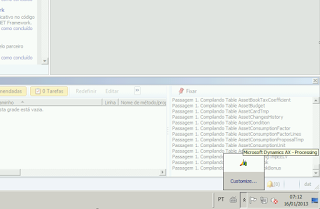





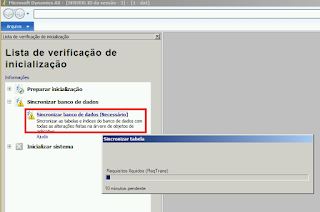




Olá Francisco, não consigo chama a tela de compilação, o processo de instalação ocorreu normalmente, porem quando clico no ícone aparece apenas a msg de que o servidor não está disponível!
ResponderExcluirO que devo fazer?
Olá, verifique se o serviço do Dynamics AX está iniciado.
ResponderExcluirO problema era esse mesmo, acontece que com a configuração da minha máquina esse serviço demora pra subir, depois que subiu ele funciona, outro detalhe, esta VM estava na minha maquina física, sem sucesso tive que migrar para o Hyper-v da empresa que tinha 4GB RAM pra rodar um sistema de 64bits + Compilação do AX, ou seja, depois de 6 dias compilando deu certo.
ResponderExcluirÓtimo, o importante é ter funcionado!
ResponderExcluir